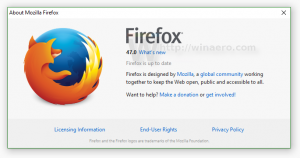Windows10で電源プランの詳細設定を直接開く方法
デフォルトでは、Windows 10には、高性能、バランス、省電力の3つの電源プランが付属しています。 これらのプランは、ハードウェアとシステムの電源設定(ディスプレイ、スリープなど)のグループをすばやく切り替えることができるように設計されています。 PCには、ベンダーが定義した追加の電源プランを設定できます。 これらの電力設定は、バッテリーの持続時間とPCの消費電力に影響します。 これらの電源プランの設定をカスタマイズすることは可能ですが、そこに到達するにはクリック数が多すぎます。 これらの設定を頻繁に変更する場合は、特別なコマンドを使用して直接開くことができます。
押す 勝つ + NS キーボードのキーを同時に押して[実行]ダイアログを開き、次のように入力するかコピーして[実行]ダイアログに貼り付けます。
control.exe powercfg.cpl 、、 3
押す 入力
 電源プランの詳細設定が直接開きます。 これにより、クリックやキーストロークの回数を節約でき、詳細設定に直接アクセスできるため、基本的な電源オプションを開く必要はありません。
電源プランの詳細設定が直接開きます。 これにより、クリックやキーストロークの回数を節約でき、詳細設定に直接アクセスできるため、基本的な電源オプションを開く必要はありません。
 上記のコマンドをに入力することもできます タスクバーの検索ボックス Windows 10で、を押します Ctrl + Shift + Enter 管理者として直接開きます。 ヒント: 検索ボックスを無効にしてWindows10のスタートメニューで検索する方法を見る. これにより、[現在利用できない設定を変更する]をクリックする手間が省けます。
上記のコマンドをに入力することもできます タスクバーの検索ボックス Windows 10で、を押します Ctrl + Shift + Enter 管理者として直接開きます。 ヒント: 検索ボックスを無効にしてWindows10のスタートメニューで検索する方法を見る. これにより、[現在利用できない設定を変更する]をクリックする手間が省けます。
それでおしまい。 あなたがしたいかもしれません Windows10のデスクトップにSwitchPowerPlanコンテキストメニューを追加します 設定アプリを開かずに電源プランをすばやく切り替えることができます。